Så här lägger du till utvalda bilder eller post miniatyrbilder i WordPress
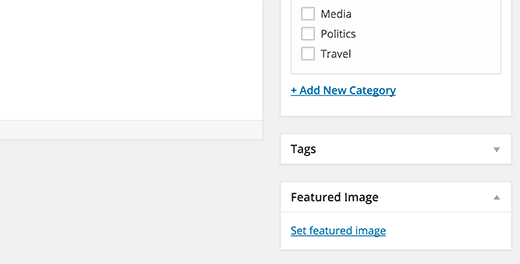
Utvalda bilder även kända som miniatyrbilder är en populär funktion i WordPress-teman. Idag har de flesta WordPress-fotografiska teman, restaurangteman, kyrkan teman och andra typer av teman inbyggt stöd för miniatyrbilder efter inlägg. I den här artikeln visar vi hur du lägger till utvalda bilder eller publicerar miniatyrbilder i WordPress.
Du kanske tänker varför använder vi utvalt bild och posta miniatyrbilden utbytbart. Tja, när den här funktionen introducerades första gången i WordPress 2.9, kallades den efter miniatyrer. I den nästa versionen döpte den dock till den utvalda bilden.
Nybörjarguide till utvalda bilder i WordPress
Utvalda bilder eller Post miniatyrbilder är en temafunktion. De flesta teman som Genesis och andra stödjer utvalda bilder som standard.
Ett enkelt sätt att ta reda på om ditt tema stöder utvalda bilder är genom att gå till postredigeraren. Skapa helt enkelt ett nytt inlägg och rulla ner lite för att se om det finns en metabox som heter featured bilder på skärmens högra sida.
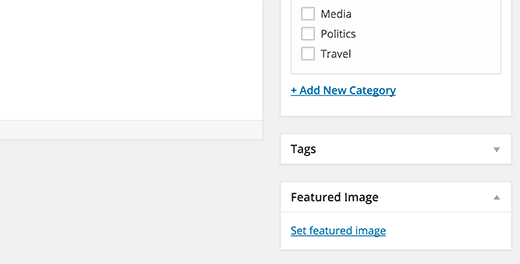
Video Tutorial
Prenumerera på WPBeginnerOm du inte gillar videon eller behöver mer instruktioner, fortsätt läsa.
Lägga till inläggsminne eller aktuell bild i WordPress
Om du vill lägga till en utvalda bild i ett WordPress-inlägg klickar du bara på länken "Set Featured Image" i den inbyggda bildmetaboxen som visas på skärmbilden ovan.
Detta öppnar WordPress Media Uploader. Du kan använda det för att ladda upp en bild från din dator eller använda en befintlig bild från ditt mediebibliotek. När du väl har valt bilden klickar du bara på Set Featured Image-knappen.

Bilden kommer att visas i rutan Metadata-meta, så här:

Det är viktigt att notera att bilden kan visas lite annorlunda i ditt tema. Det beror helt på hur ditt tema hanterar utvalda bilder.
Några magasin teman använder mindre miniatyrer längs sidan sammanfattningar på huvudsidan och en större version i den enskilda postvisningen.
Beroende på inställningar som definierats av din utvecklare av tema visas din utvalda bild automatiskt med dina inlägg. Men om du vill ändra hur ditt tema hanterar utvalda bilder och publicerar miniatyrbilder fortsätter du att läsa.
Notera: Allt under detta kommer att kräva kodningskunskap.
Tema Utvecklare Guide till Utvalda bilder och post miniatyrer i WordPress
Även om den presenterade bilden är en populär funktion som stöds av ett stort antal teman, är det fortfarande möjligt att du kanske använder ett tema som inte stöder utvalda bilder. I så fall kan du lägga till utvalt bildstöd till ditt tema. Om du trivs med att redigera temafiler och känna din väg runt en liten CSS, kan du själv göra det.
Om du vill lägga till utvalt bildstöd i ett WordPress-tema måste du lägga till den här koden i ditt temas funktioner.php-fil:
add_theme_support ("post-miniatyrer"); Den här koden gör det möjligt att använda bildstöd för inlägg och sidor. Du kan nu gå till inlägg eller sidor, och du får se det utvalda bildalternativet aktiverat. Men när du ställer in en utvalad bild visas den inte automatiskt i ditt WordPress-tema. Om du vill visa utvalda bilder i ditt tema måste du redigera dina mallar och lägga till den här koden där du vill visa den presenterade bilden:
Filerna du lägger till ovanstående kod varierar beroende på ditt tema. Du kommer att vilja lägga till koden i din post-loop.
Ovanstående kod är den grundläggande funktionen som du behöver lägga till bildstöd och visa utvalda bilder i ditt tema. För att ställa in bildstorlek för utvalda bilder du laddar upp måste du lägga till den här koden till din functions.php fil.
set_post_thumbnail_size (50, 50);
Parametrarna för set_post_thumbnail_size är i följande ordning: bredd, höjd.
Du kan också ställa in ytterligare bildstorlekar att använda med funktionen_post_thumbnail (). Till exempel:
// Bildstorlek för enskilda inlägg add_image_size ('single-post-thumbnail', 590, 180); I det här exemplet har vi lagt till en ny bildstorlek som heter single-post-thumbnail med 590px med och 180px höjd. För att använda denna bildstorlek i vårt tema behöver vi fortfarande lägga till den i lämplig temafil. Kolla in vår guide om att lägga till ytterligare bildstorlekar i WordPress för mer information.
Om du tidigare har laddat upp utvalda bilder, men de fortfarande visas i någon annan storlek, måste du regenerera miniatyrer och bildstorlekar för äldre inlägg.
Nedan visas ett exempel på den utvalda bildfunktionen med en viss bildstorlek.
Detta är uppdelad version av den fullständiga funktionaliteten. Du kan vidareutveckla funktionaliteten för utvalda bilder. Du kan till exempel ställa in en standardåtergångsbild för miniatyrbilder i efterhand, visa utvalda bilder med bildtexter, eller till och med lägga till flera miniatyrbilder eller utvalda bilder.
Vi hoppas att den här artikeln hjälpte dig att lära dig hur du lägger till utvalda bilder eller publicerar miniatyrbilder i WordPress. Du kanske också vill kolla in vår lista med 14 bäst inbyggda bilder plugins och handledning för WordPress.
Om du gillade den här artikeln kan du prenumerera på vår YouTube-kanal för WordPress-videoinstruktioner. Du kan också hitta oss på Twitter och Facebook.


